Jak zarządzać menu na Wolt
Dowiedz się, jak łatwo dodawać nowe pozycje w menu, opcje i kategorie, a także aktualizować zdjęcia, ceny i dostępność pozycji na Wolt.

W tym przewodniku pokażemy Ci, jak aktualizować ceny w menu, oznaczać pozycje dostępne i niedostępne oraz jak sprawić, by Twoje menu wyróżniało się, dodając zdjęcia, które zaprezentują Twoją ofertę w najlepszy możliwy sposób, zwiększając tym samym sprzedaż.
Przegląd
- Jakie zmiany w menu mogę wprowadzić za pomocą Wolt?
- Jak dodać nowe pozycje w menu
- Jak edytować istniejącą pozycję w menu lub cenę w menu?
- Jak oznaczyć pozycję jako niedostępna?
- Jak dodawać lub edytować zdjęcia w menu
- Czym jest portal Merchant?
- Czym jest aplikacja Merchant?
Jakie zmiany w menu mogę wprowadzić za pomocą Wolt?
Za pomocą portalu Merchant możesz dokonywać wszystkich aktualizacji menu, takich jak:
Dodawanie nowych pozycji
Dodawanie opcji do pozycji
Dodawanie nowych kategorii
Zmiana informacji o istniejących pozycjach
Dezaktywowanie pozycji
Dostosowanie cen istniejących pozycji
Zarządzanie dostępnością pozycji (np. dań śniadaniowych)
Jak dodać nowe pozycje w menu
Poznaj proste kroki, jak ręcznie dodawać nowe pozycje w menu lub przesyłać je za pośrednictwem pliku. Dowiedz się, jak dodawać nowe opcje i tworzyć kategorie lub lepiej je organizować i wyświetlać, a wszystko po to, aby zwiększyć sprzedaż.
💡 Cenna wskazówka: Czy wiesz, że oferując dodatki, napoje i desery do dań głównych, możesz zwiększyć wartość swojego koszyka nawet o 6%?
Jak dodać nowe pozycje w menu
Na swoim koncie w portalu Merchant wybierz opcję „Menedżer ofert” w lewej zakładce nawigacyjnej.
Kliknij „+Dodaj” w prawym górnym rogu ekranu
Kliknij „+ Dodaj pozycję”, aby otworzyć ekran, w którym możesz wprowadzić wszystkie istotne informacje dotyczące nowej pozycji, takie jak nazwa pozycji, opis, cena, podatek VAT, alergeny i dodatki oraz informacje o alkoholu.
Wypełnij wymagane pola i wszystkie inne pola dodatkowe, które chcesz wypełnić.
Kliknij „Zapisz”
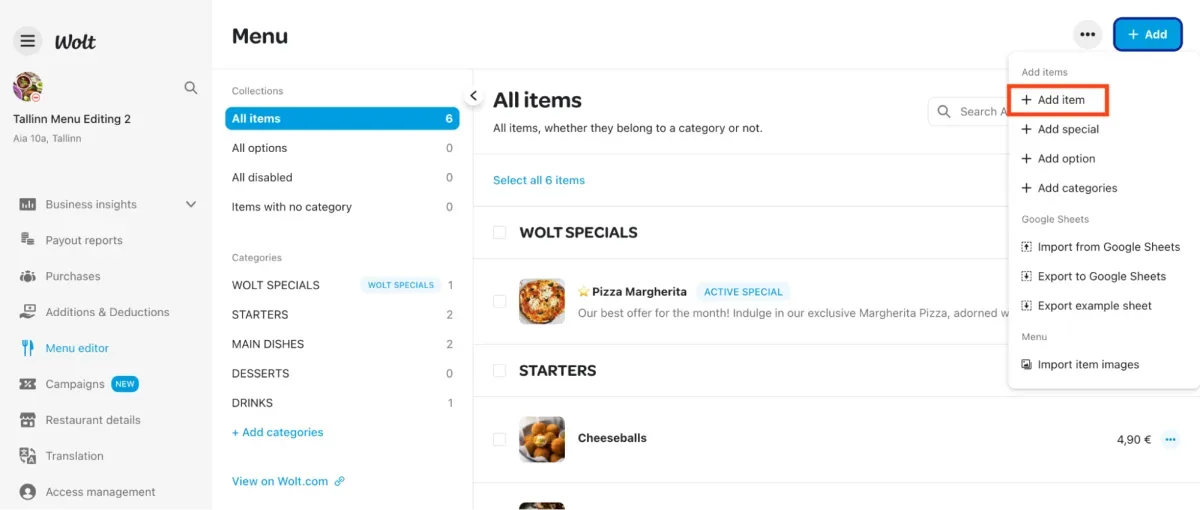
💡 Wskazówka: Dodając alkohol do menu, podaj prawidłowy procent jego zawartości i oznacz go jako przeznaczony dla osób starszych w sekcji „Zaawansowane”, aby zachować zgodność z lokalnymi przepisami.
Jak importować lub eksportować pozycje w menu
1. Na swoim koncie w portalu Merchant wybierz opcję „Menedżer ofert” w lewej zakładce nawigacyjnej. 2. Wybierz jedną z trzech dostępnych opcji importu:
Importuj z Arkuszy Google
Eksportuj do Arkuszy Google
Eksportuj przykładowy arkusz
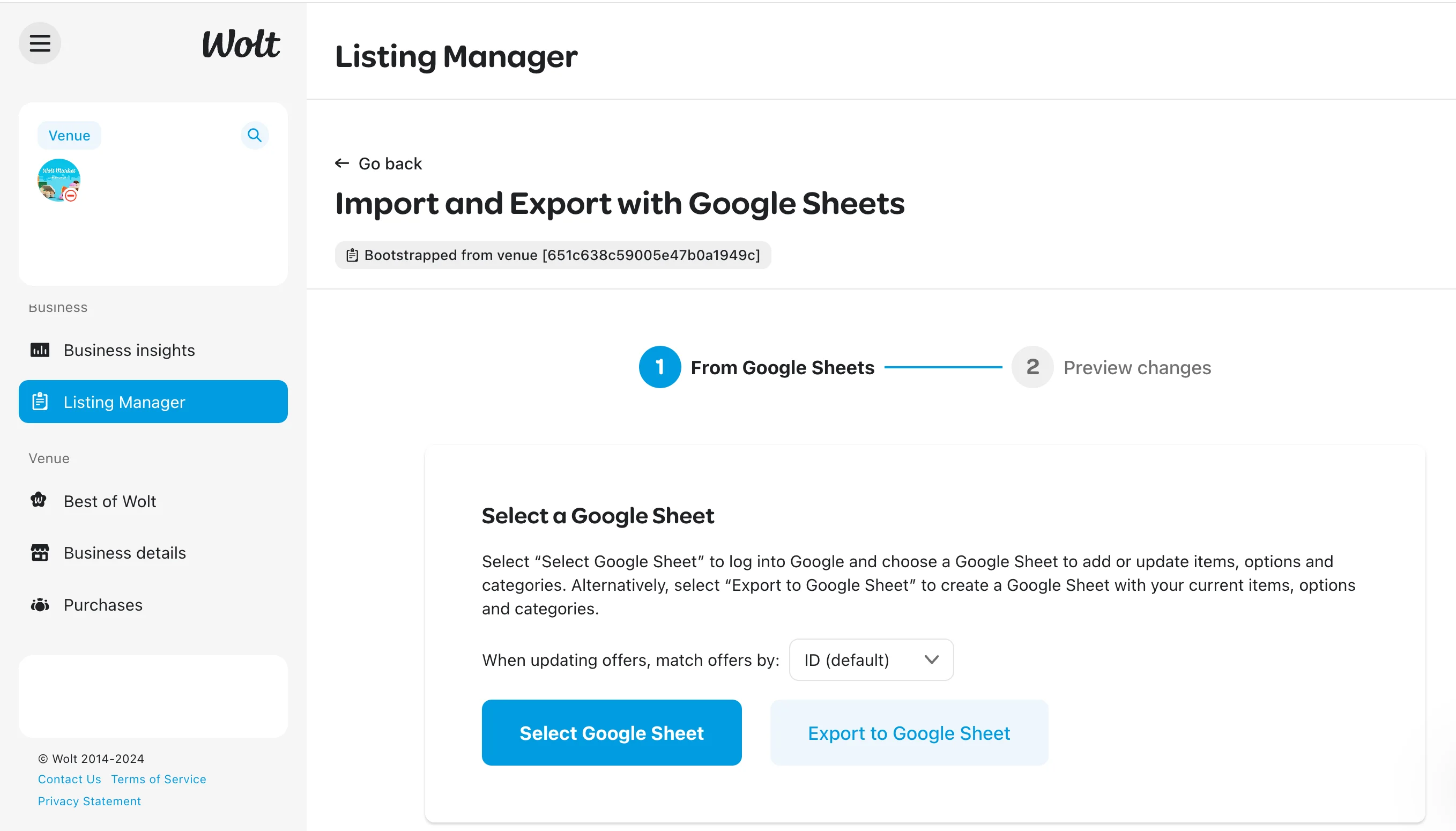
Jak dodawać opcje do pozycji
Na swoim koncie w portalu Merchant wybierz opcję „Menedżer ofert” w lewej zakładce nawigacyjnej.
Kliknij „+Dodaj” w prawym górnym rogu ekranu
Wybierz „+ Dodaj opcję”, aby otworzyć ekran tworzenia opcji.
Wybierz opcję „Pojedynczy wybór”, jeśli klient ma dokonać tylko jednego wyboru, np. wybrać napój gazowany lub rodzaj mięsa do burgera.
Wybierz opcję „Wiele opcji wyboru” w przypadku dodatków, dzięki której klienci będą mogli wybrać wiele opcji, np. dodać bekon do burgera lub zamówić pełny posiłek.
Wpisz „Tytuł wyboru” i dodaj dostępne opcje do wyboru.
Po uzupełnieniu szczegółów kliknij „Utwórz opcję”, aby zapisać zmiany.
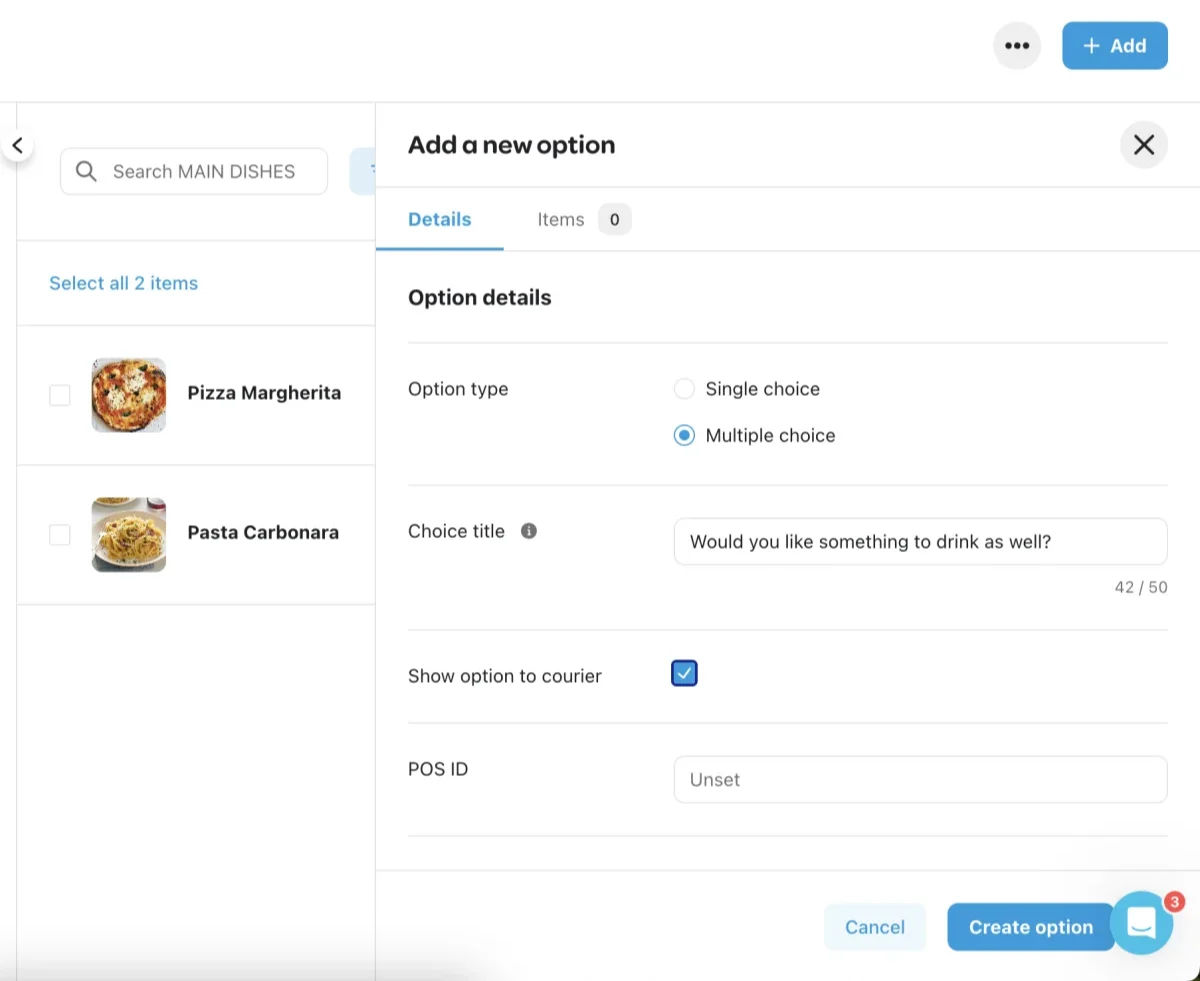
Po utworzeniu opcji należy powiązać ją z pozycją, wykonując następujące kroki:
Kliknij pozycję, do której chcesz przypisać opcję.
Wybierz „Opcje” na górnym pasku pozycji.
Kliknij „+ Dodaj opcję”.
Zaznacz pole wyboru obok opcji, którą chcesz dodać.
Kliknij „Gotowe”, aby zakończyć proces.
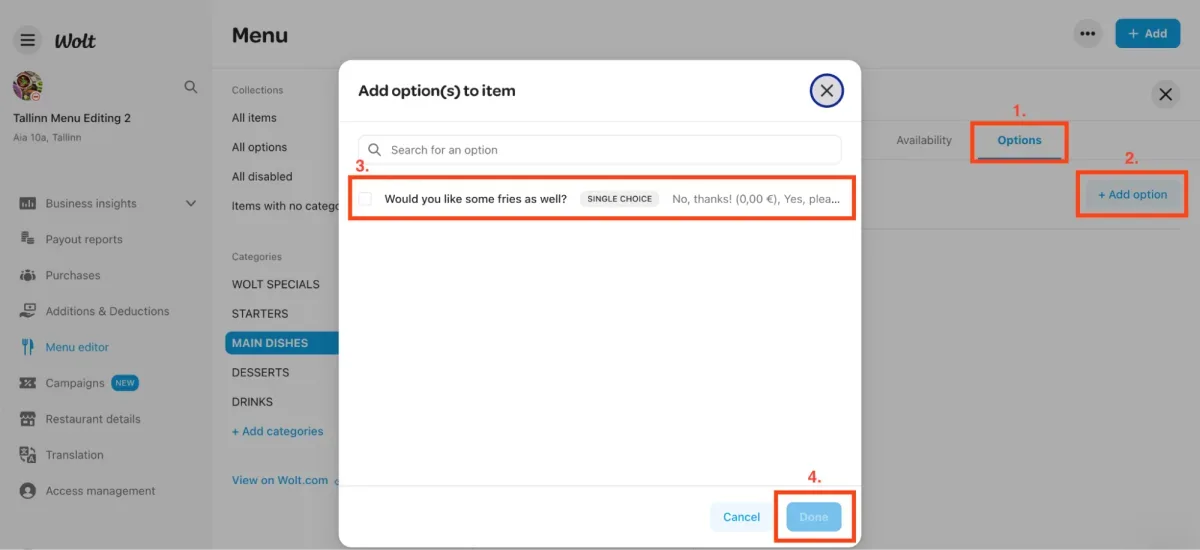
Jak dodawać nowe kategorie
Aby Twoje menu było przyjemne dla oka klienta, możesz tworzyć i organizować kategorie w kolejności, w której najpierw znajdują się przystawki, potem główny element menu (zestawy), a następnie pojedyncze dania, dania główne, dodatki i desery.
Zaloguj się na swoje konto w portalu Merchant.
Kliknij „Listing manager” (Menedżer ofert) w lewej zakładce nawigacyjnej.
Kliknij „+Dodaj” w prawym górnym rogu ekranu
Wybierz „+ Dodaj kategorię”, aby otworzyć ekran, w którym możesz dodać nowe kategorie do menu.
Wypełnij wymagane pola i wszystkie inne pola dodatkowe, które chcesz wypełnić.
Kliknij „Zapisz”
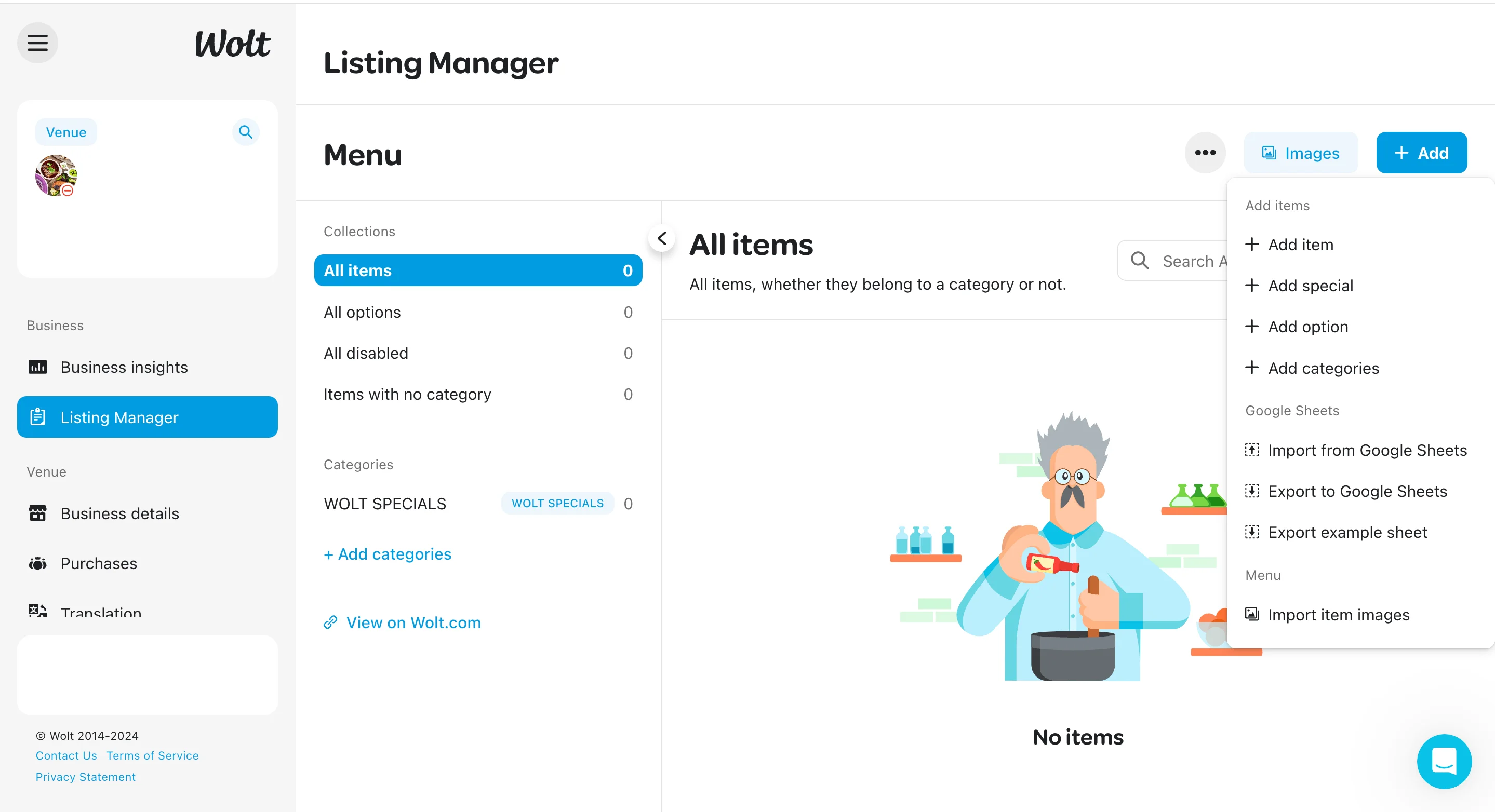
Jak edytować istniejącą pozycję w menu lub cenę w menu?
Aktualizowanie informacji w menu jest ważne, ponieważ pozwala zadbać o zadowolenie i satysfakcję klientów. Aby łatwo edytować istniejącą pozycję w menu, wykonaj poniższe proste czynności.
Jak edytować pozycję lub cenę w menu w portalu Merchant
Zaloguj się na swoje konto w portalu Merchant.
Kliknij „Listing manager” (Menedżer ofert) w lewej zakładce nawigacyjnej.
Wyszukaj lub wybierz pozycję, którą chcesz edytować, z menu
Kliknij konkretną pozycję w menu, aby otworzyć ekran, na którym możesz wyświetlić szczegóły tej pozycji.
Kliknij „Edytuj”, aby wprowadzić wszystkie niezbędne zmiany w pozycji
Kliknij „Zapisz”
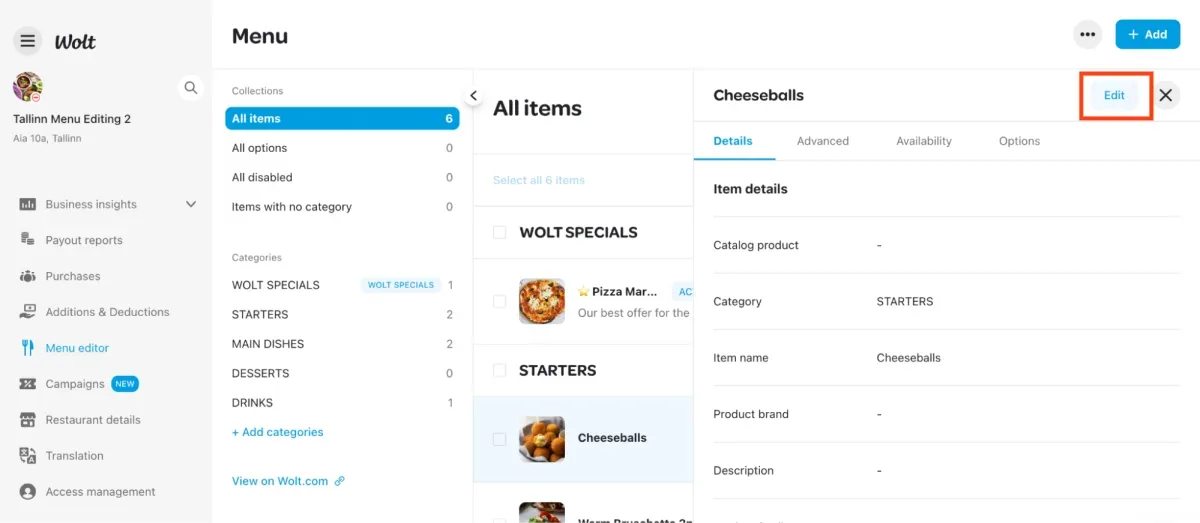
Jak edytować pozycję w menu w widoku tabeli:
Zaloguj się na swoje konto w portalu Merchant.
Kliknij „Listing manager” (Menedżer ofert) w lewej zakładce nawigacyjnej.
Nazwa, cena/cena ze zniżką, pola włączone/wyłączone wszystkich pozycji są prezentowane w widoku tabeli i można je edytować bezpośrednio w tekście. Można edytować pojedynczą pozycję lub wiele pozycji jednocześnie, a następnie zapisać lub odrzucić zmiany.
W przypadku edycji pojedynczych pozycji dostępny jest pasek wyszukiwania, który ułatwia odnalezienie pozycji.
Aby edytować inne pola pozycji (takie jak opis, zdjęcie, VAT itp.), kliknij ikonę edycji (ołówek) na końcu wiersza.
Spowoduje to otwarcie panelu bocznego, w którym możesz bezpośrednio edytować wymagane pola, a następnie zapisać pozycję.
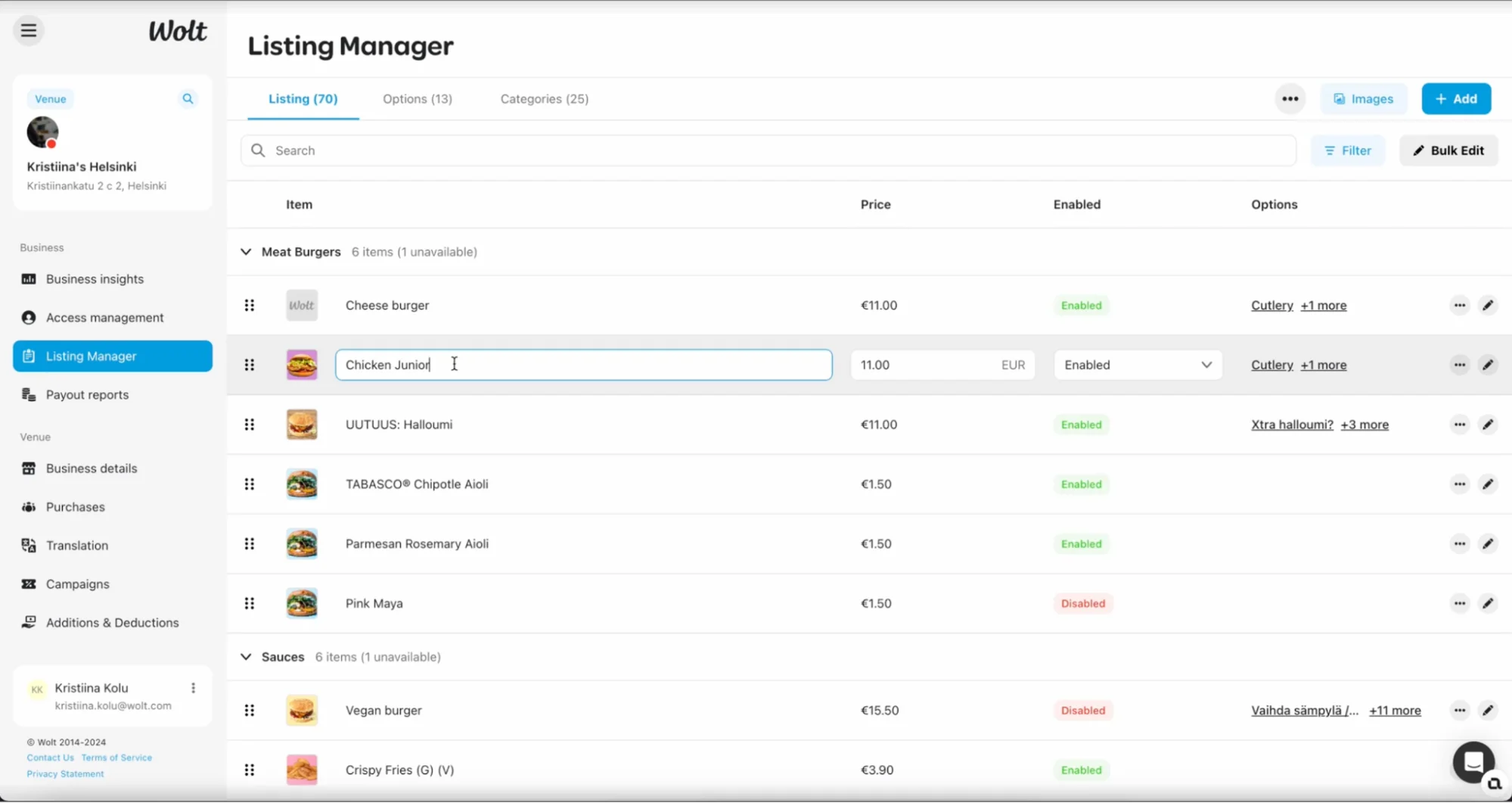
Jak zmodyfikować istniejącą opcję
1. Na swoim koncie w portalu Merchant wybierz opcję „Menedżer ofert” w lewej zakładce nawigacyjnej. 2. Znajdź zbiór „Wszystkie opcje”, w której przechowywane są wszystkie wcześniej utworzone opcje.
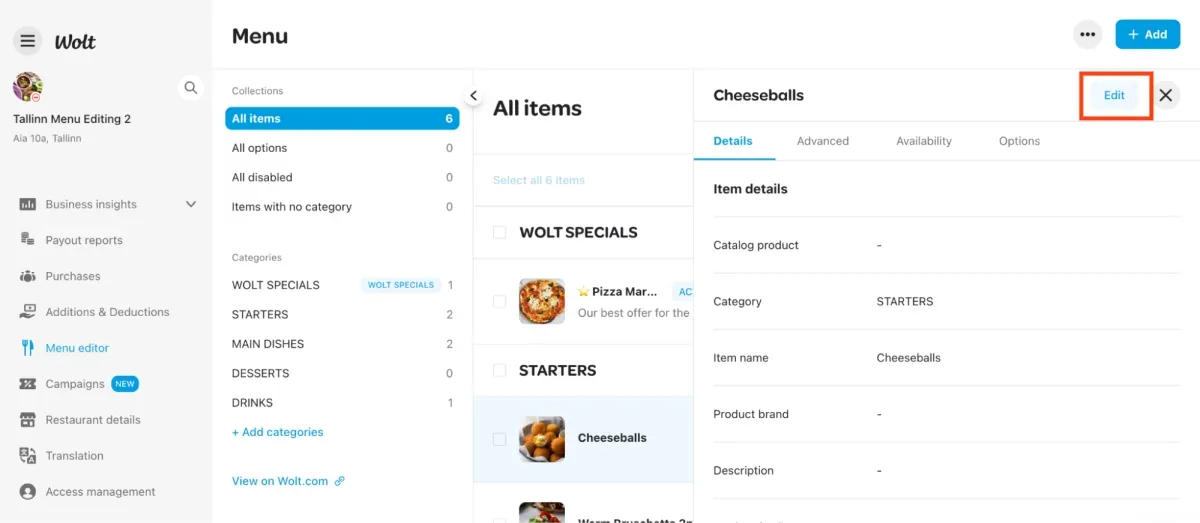
3. Kliknij opcję, którą chcesz zmodyfikować. 4. Na stronie opcji kliknij przycisk „Edytuj” w prawym górnym rogu i zaktualizuj szczegóły opcji według potrzeb. 5. Po wprowadzeniu niezbędnych zmian kliknij przycisk „Zapisz” znajdujący się w prawym dolnym rogu strony opcji.
Jak zmienić opis pozycji w menu w portalu Merchant
Zaloguj się na swoje konto w portalu Merchant.
Kliknij „Menedżer ofert” w lewej zakładce nawigacyjnej.
Wyszukaj lub wybierz pozycję, którą chcesz edytować, z menu
Przewiń w dół do pola „Opis” i wprowadź nowy opis, jaki chcesz nadać danej pozycji.
Po zaktualizowaniu opisu kliknij niebieski przycisk „Zapisz” w prawym dolnym rogu
Jak edytować pozycję lub cenę w menu za pomocą zintegrowanego systemu POS (punkt sprzedaży)
Jeśli Twoje menu Wolt jest połączone z systemem POS, bezpośrednia edycja za pomocą edytora menu nie będzie możliwa. W przypadku jakichkolwiek zmian skontaktuj się z pomocą techniczną dostawcy systemu POS, aby uzyskać szczegółowe instrukcje dotyczące aktualizacji menu Wolt.
Jak oznaczyć pozycję jako niedostępna?
Jeśli dana pozycja jest niedostępna, możesz ją łatwo tymczasowo dezaktywować. Poniżej znajdziesz trzy sposoby, aby to zrobić.
Jak dezaktywować pozycję na tablecie/w aplikacji Merchant
Możesz dezaktywować pozycje w swoim menu bezpośrednio za pomocą aplikacji Merchant, wykonując następujące czynności:
Kliknij ikonę ☰ w lewym górnym rogu ekranu aplikacji Wolt
Uzyskaj dostęp do „Menedżera ofert”
Wybierz pozycję w menu, którą chcesz dezaktywować
Kliknij „Dezaktywuj pozycję”
Jak aktywować i dezaktywować pozycje za pośrednictwem portalu Merchant
Zaloguj się na swoje konto w portalu Merchant.
Kliknij „Menedżer ofert” w lewej zakładce nawigacyjnej.
Wyszukaj lub wybierz pozycję, którą chcesz edytować, z menu, klikając białe pole i klikając ikonę okrągłego oka (aktywuj/dezaktywuj) na górnym pasku
Wybierz żądaną czynność i potwierdź ją klikając przycisk „Aktywuj” lub „Dezaktywuj”.
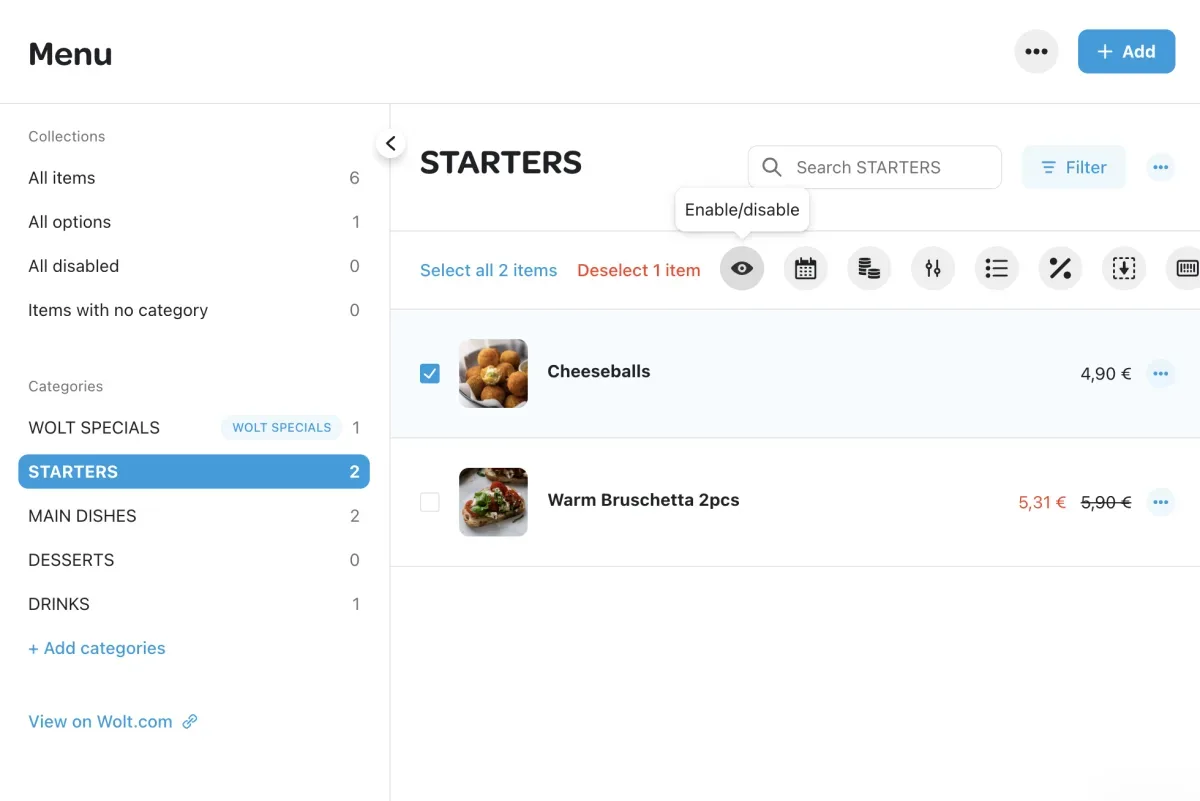
Jak dodawać lub edytować zdjęcia w menu
„Im piękniej wygląda, tym lepiej smakuje” - to powiedzenie doskonale wyjaśnia, jak ważne są zdjęcia jedzenia. Oto dlaczego umieszczanie zdjęć w menu jest ważne:
Świadome wybory: Zdjęcia pomagają klientom szybko podjąć decyzję, co zamówić, i dają im pewność co do jakości potraw.
Większe zaangażowanie: Elementy wizualne są bardziej angażujące niż tekst i przyciągają uwagę klientów.
Wyższa sprzedaż: Atrakcyjne zdjęcia mogą wzbudzić apetyt klientów, potencjalnie zwiększając wielkość ich zamówień i Twoje zyski.
Czym jest portal Merchant?
Portal Merchant Wolt jest platformą typu „wszystko w jednym”. Oto kilka kluczowych działań, które możesz wykonać w portalu Merchant:
Analiza danych sprzedażowych
Aktualizacja godzin otwarcia
Edycja menu.
Tworzenie kampanii
Pobieranie wszystkich faktur
💡 Wskazówka: Dodaj portal Merchant do zakładek, aby mieć do niego łatwy dostęp!
Czym jest aplikacja Merchant?
Aplikacja Merchant Wolt to narzędzie, dzięki któremu z łatwością będziesz zarządzać zamówieniami na żywo w swoim sklepie. Oto kilka kluczowych działań, które możesz wykonać w aplikacji Merchant Wolt:
Przyjmowanie i zarządzanie zamówieniami regularnymi i planowymi
Odrzucanie zamówień i jak uniknąć automatycznych odrzuceń
Tymczasowe zamknięcie swojego lokalu
Skontaktowanie się z klientem w sprawie jego zamówienia
Skontaktowanie się z pomocą techniczną Wolt w sprawie zamówienia